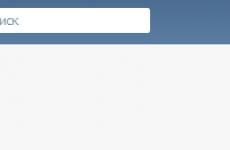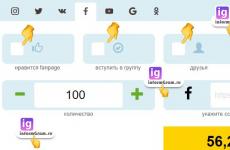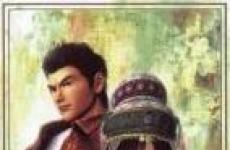Промяна на местоположението на моите документи. Как да преместите папките „Моите документи“ и „Работен плот“? Промяна, преместване и възстановяване на директория в Windows
операционна Windows системапо подразбиране предоставя на потребителите специални папки за запазване на техните данни, като напр Документи, музика, видеоклипове, изображенияи така нататък. Повечето програми са конфигурирани да записват потребителски данни в тези директории. По подразбиране всички тези папки се намират на устройство C: в секцията Потребители. Въпреки това, ако вашият операционна системаАко изпаднете в депресия и единственият метод за лечение е пълна преинсталация с форматиране на диска, тогава всичките ви данни ще бъдат загубени завинаги. Затова искам да напомня, особено на начинаещите потребители, лесен начин да избегнете тези проблеми.
Така че за безопасно съхранениевашите данни, дори ако Windows не успее, първо трябва да се погрижите за прехвърлянето им на друг диск. Най-добре е вашият компютър да има две физически устройства, но друг дял на същото устройство също ще работи.
Първата стъпка е да отворите началната си директория, която се намира на
C:\Потребители\Потребителско име
След това изберете папката, която искаме да прехвърлим, щракнете с десния бутон върху нея и изберете към контекстно менюпараграф Имоти. В прозореца, който се показва, отидете на раздела Местоположение.

Тук виждаме три бутона, интересуваме се от средния - Ход. След натискането му се появява прозорец за избор на папка, в който трябва да посочим новото местоположение на стандартната директория. Всичко, което остава, е да потвърдите избора си, като щракнете върху OK и след това да позволите на файловете да бъдат прехвърлени на ново място в изскачащия диалогов прозорец.

Такива лесна настройка, приложен към всички папки, от които се нуждаете с вашите данни, може да спести огромно количество нерви и време в случай на внезапна повреда на Windows. Просто преинсталирате системата, след което отново посочвате пътя до вашите папки с данни на друго устройство и получавате обратно всичките си снимки, филми, музика, документи и дори вашия работен плот. Препоръчвам ви да направите тази проста маневра веднага след инсталирането на системата.
Всички сме запознати с папката Моите документи, намира се в личната папка на потребителя, а именно на този адрес: C:\Users\Name\Documents(в руското издание вместо Потребители се показват Потребители, а вместо Документи се показват Моите документи).
Има ситуации, когато би било много добре да поставите тази папка на друго място, например на друг диск или дял - това ще спести място на системен диск.
Между другото, ако имате два физически диска, тогава е по-добре да инсталирате игри на друг диск, както и големи програми, всичко това ще разпредели натоварването - системният диск ще бъде по-малко натоварен и Windows ще работи по-отзивчиво, отколкото ако вие инсталира всичко на един диск.
Как да задам нова папка за документи в Windows 7?
Този методще ви позволи да се уверите, че всички нови документи се съхраняват на различно място. Тоест папката Моите документище остане на мястото си заедно с файловете в него, но по подразбиране за документи ще бъде новата папка, която сте посочили.
В Windows 7 има такова нещо като „библиотеки“ и техният брой е четири - Видео, Документи, Изображения, Музика. Но ние се интересуваме само от едно - Документи (могат да се конфигурират и други библиотеки).
Отидете на свойствата на папката Документация(за да направите това, отворете компютър, а вляво в списъка ще има библиотеки):

Една библиотека може да има няколко папки и можете да ги добавите сами (щракнете Добави папка...):

Например, ще добавя папката C:\Документи, но можете да създадете такава папка на друго устройство, аз имам само едно устройство C и това е:

След това папката, която току-що посочихте, ще се появи в списъка ви. За да бъде сега основният, трябва да кликнете върху него и да изберете Задайте папката за запазване:

Това е всичко, след това вече имате ново място за вашите документи.
Но ти току що го попита нова папкапо подразбиране файловете от старата папка няма да бъдат преместени в новата. Разбира се, можете да направите това сами, но е по-добре да използвате метода, който ще опиша по-долу.
Как да преместя папката My Documents?
За да направите това, отидете на свойствата на папката Моите документи(който се намира в библиотеката Документация).
Това е сравнение на системни преки пътища, като Моите документи, Картини, Моята музика, Моите видеоклипове с папки, които потребителят избира по свое усмотрение.
В какви случаи си струва да преместите системните папки?
- Ако ;
- Ако планирате да съхранявате голямо количество данни в някои папки (например много видео файлове в папката „Моите видеоклипове“);
- Ако искате да се погрижите за безопасността на вашите данни: документи, музика, видео файлове, снимки. Ако файловете на потребителя са пренасочени към несистемно устройство, тогава ако нещо се случи със системния дял или самата операционна система, вие няма да загубите вашите файлове. Освен това няма да се налага да премествате файлове на несистемно устройство, ако планирате да преинсталирате операционната система. - Вече ще са там.
Как да преместите папката с документи (изтегляния, музика)
Да кажем на нашия компютър HDDв два дяла: C: (система) и D: (за съхранение на файлове). И искаме да преместим папката Изтеглянияда караме D:, защото често изтегляме голям брой файлове.
Етап 1.Отидете на устройство D: и създайте папка „Изтегляния“ в него:

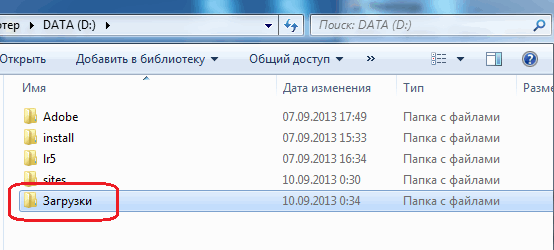
Стъпка 2.Отворете папката на потребителския профил и намерете прекия път „Изтегляния“:


Стъпка 3.Щракнете с десния бутон върху прекия път „Изтегляния“ и изберете „Свойства“.
Появява се прозорецът Properties: Downloads.

Стъпка 4.. Щракнете върху „Преместване“ и посочете новото местоположение на папката „Изтегляния“: „D:\Изтегляния“ и щракнете върху бутона „Избор на папка“:

Стъпка 5.Щракнете върху „OK“, за да запазите промените:

Стъпка 6.Потвърдете преместването с натискане на бутона „Да“:
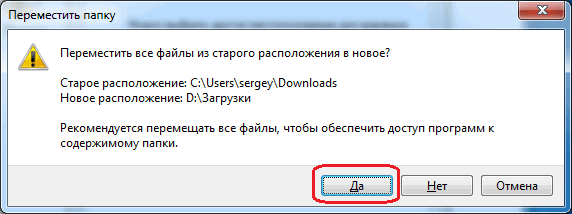
Изчакваме, докато всички файлове от папката "Изтегляния" бъдат преместени от старото местоположение " C:\Потребители\Вашето потребителско име\Изтегляния"към ново: „D:\Изтегляния“:

Изисквания.
Статията е приложима за Windows 2000/XP/Vista.
Информация
По подразбиране папката Моите документи се намира на:
C:\Документи и настройки\ <имя
вашего пользователя>
\Моите документи
Но можете лесно да промените това местоположение на по-удобно за вас. Например, полезно е да преместите папката "Моите документи" на друго устройство, т.е. така че папката да не се съхранява на системното устройство „C“, а на допълнително, например „D“. Това ще ви позволи да запазите всички данни (които се съхраняват в папката "Моите документи") в случай на срив на системата.
Променете местоположението на папката "Моите документи".
Windows 2000/XP.
1. Щракнете с десния бутон върху папката "Моите документи";
2. Изберете елемента от менюто " Имоти";
3. В прозореца „Свойства: Моите документи“ отидете на раздела „ Целева папка";
4. В полето „Папка“ въведете ново местоположение и щракнете върху „ Приложи";
5. Системата ще ви каже, че няма такава папка и ще предложи да я създадете, щракнете върху бутона " да";
6. След това системата ще ви помоли да преместите всички документи от старото местоположение на новото, щракнете върху " да";
Windows Vista.
1. Отворете папката с потребителските файлове, нарича се потребителско име. Например, ако вашият потребител администратор, тогава папката се нарича " администратор";
2. Щракнете с десния бутон върху папката, чието местоположение искате да промените, например „Изтегляне“;
3. Изберете елемента от менюто " Имоти";
4. В прозореца "Свойства":<имя
папки>"отидете в раздела" Папка";
5. В текстовото поле въведете ново местоположение и щракнете върху " Приложи";
6. Системата ще ви каже, че няма такава папка и ще предложи да я създадете, щракнете върху бутона " да";
7. След това системата ще ви помоли да преместите всички документи от старото място на новото, щракнете върху " да";
Операционната система Windows по подразбиране предоставя на потребителите специални папки за запазване на техните данни, като напр Документи, музика, видеоклипове, изображенияи така нататък. Повечето програми са конфигурирани да записват потребителски данни в тези директории. По подразбиране всички тези папки се намират на устройство C: в секцията Потребители. Ако обаче операционната ви система падне и единственото лекарство е пълно преинсталиране с форматиране на диска, тогава всичките ви данни ще бъдат загубени завинаги. Затова искам да напомня, особено на начинаещите потребители, лесен начин да избегнете тези проблеми.
Така че, за да съхранявате безопасно данните си, дори ако Windows се повреди, първо трябва да се погрижите за прехвърлянето им на друго устройство. Най-добре е вашият компютър да има две физически устройства, но друг дял на същото устройство също ще работи.
Първата стъпка е да отворите началната си директория, която се намира на
C:\Потребители\Потребителско име
След това изберете папката, която искаме да прехвърлим, щракнете с десния бутон върху нея и изберете елемента в контекстното меню Имоти. В прозореца, който се показва, отидете на раздела Местоположение.

Тук виждаме три бутона, интересуваме се от средния - Ход. След натискането му се появява прозорец за избор на папка, в който трябва да посочим новото местоположение на стандартната директория. Всичко, което остава, е да потвърдите избора си, като щракнете върху OK и след това да позволите на файловете да бъдат прехвърлени на ново място в изскачащия диалогов прозорец.

Такава проста настройка, приложена към всички папки, от които се нуждаете с вашите данни, може да спести огромно количество нерви и време в случай на внезапна повреда на Windows. Просто преинсталирате системата, след което отново посочвате пътя до вашите папки с данни на друго устройство и получавате обратно всичките си снимки, филми, музика, документи и дори вашия работен плот. Препоръчвам ви да направите тази проста маневра веднага след инсталирането на системата.